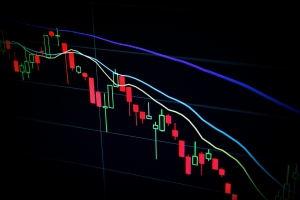楽天銀行口座開設後の初期設定(“Thank youレター”到着後)
『Thank youレター』が届いたら、同封されている『初期設定ガイド』を参照しながら、楽天銀行口座の初期設定を行います。
3つの方法から初期設定を行うことができますが、今回は『楽天銀行アプリ』を使う方法で初期設定を行います。
①:楽天銀行アプリを開き、『ログインのお手続き』をタッチします。
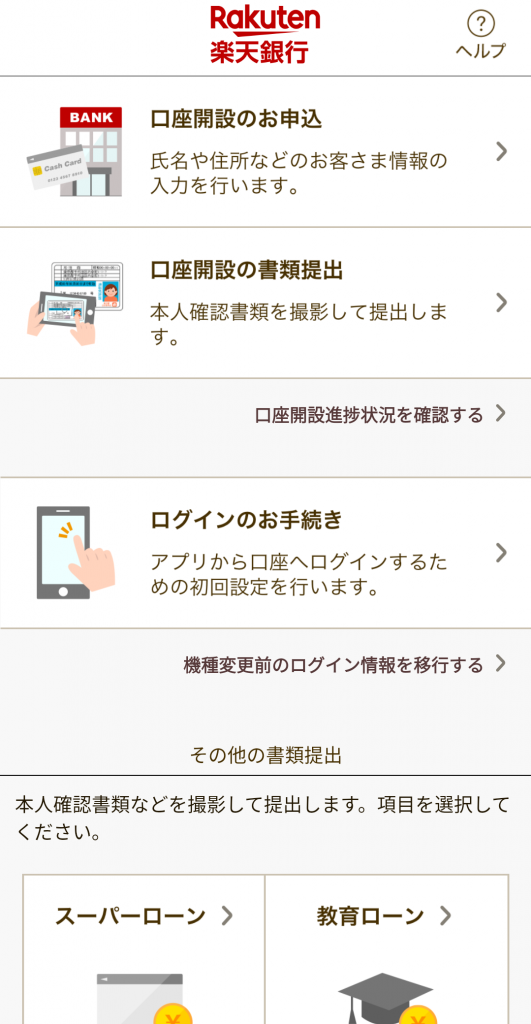
②:ユーザーIDとパスワードの入力
初期ユーザーIDと仮パスワードを入力します。
カードの台紙に記載されている情報を参照して入力を行います。
初期ユーザーIDは、支店番号と口座番号をつなげた10桁の数字です。
例えば、支店番号が『ジャズ支店』の201で、口座番号が1234567ならば、「2011234567」となります。
仮パスワードも同じく台紙に記載されています。
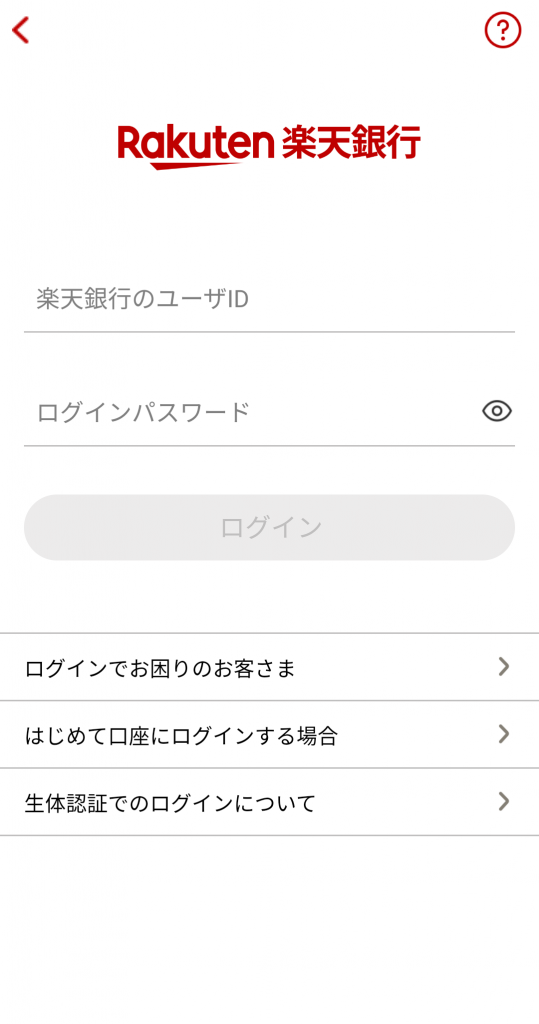
③:任意のユーザーIDを設定します。
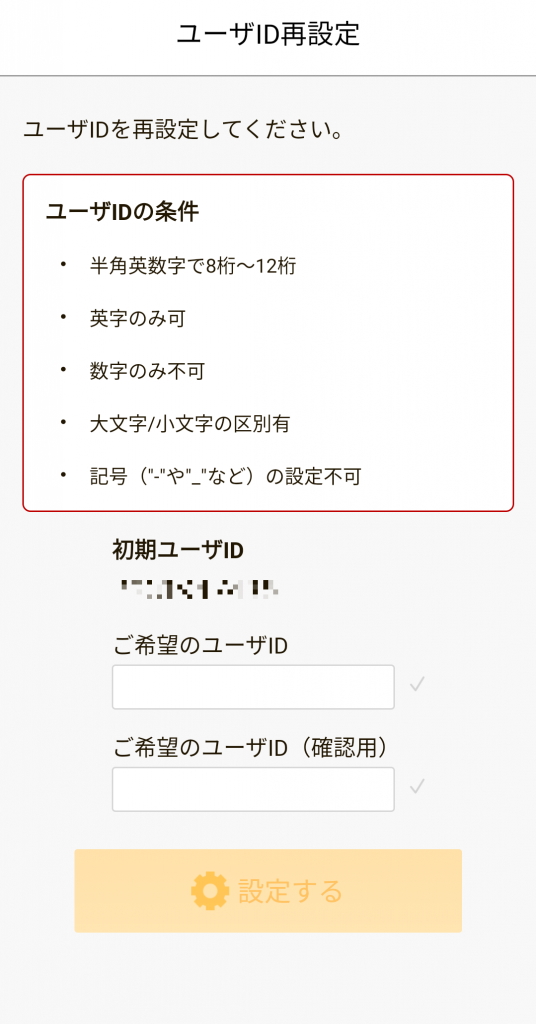
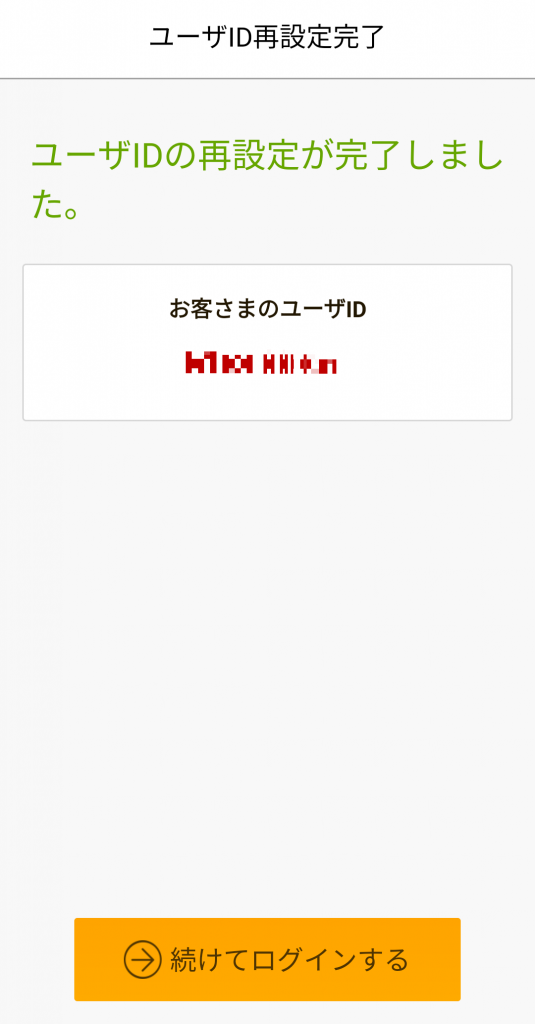
④:任意のログインパスワードを設定します。
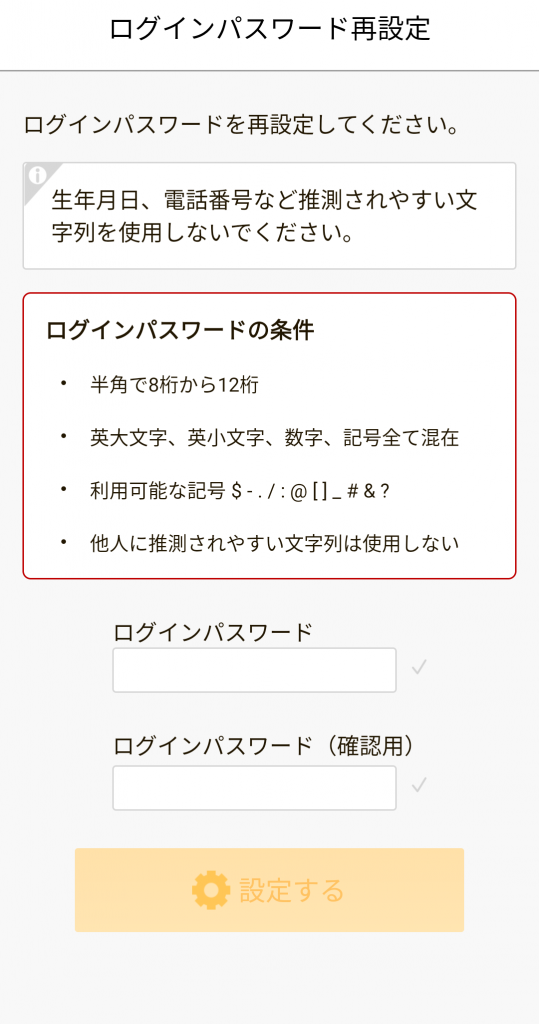
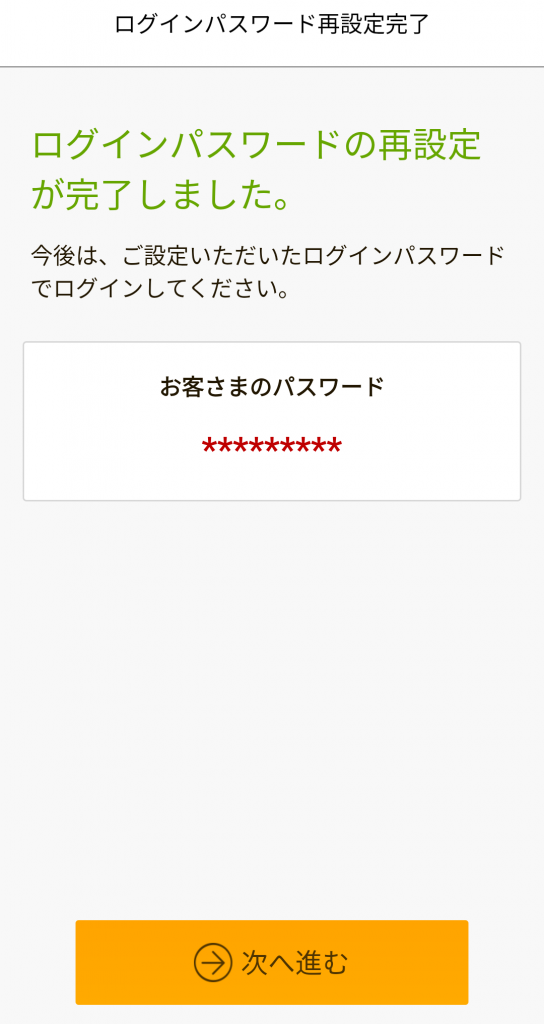
⑤:楽天銀行の暗証番号を設定します。(決済を行う際に用いるパスワードです。)
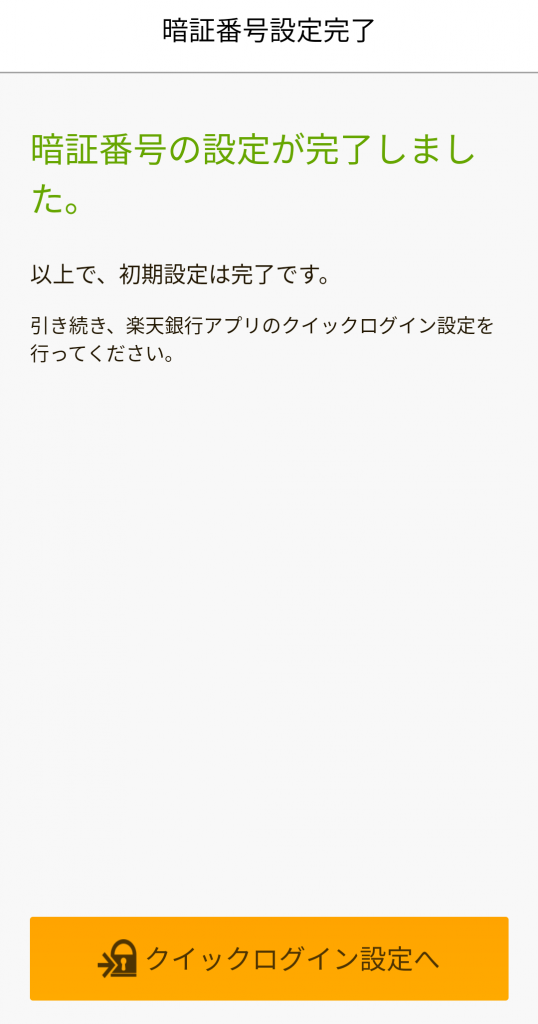
⑥:クイックログインの設定をします。
クイックログインは、登録したスマートフォンからログインパスワードの入力のみでログインできるようになる機能です。
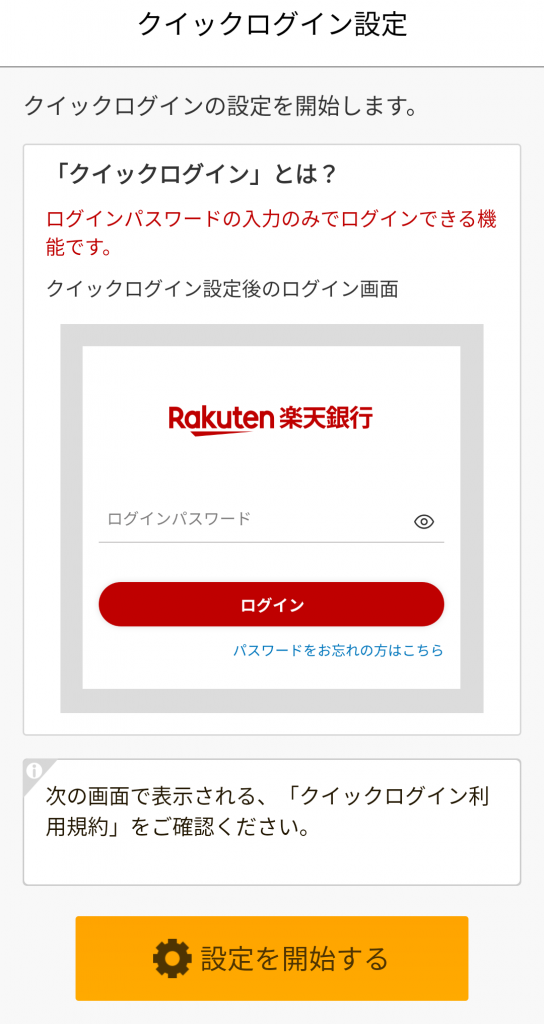
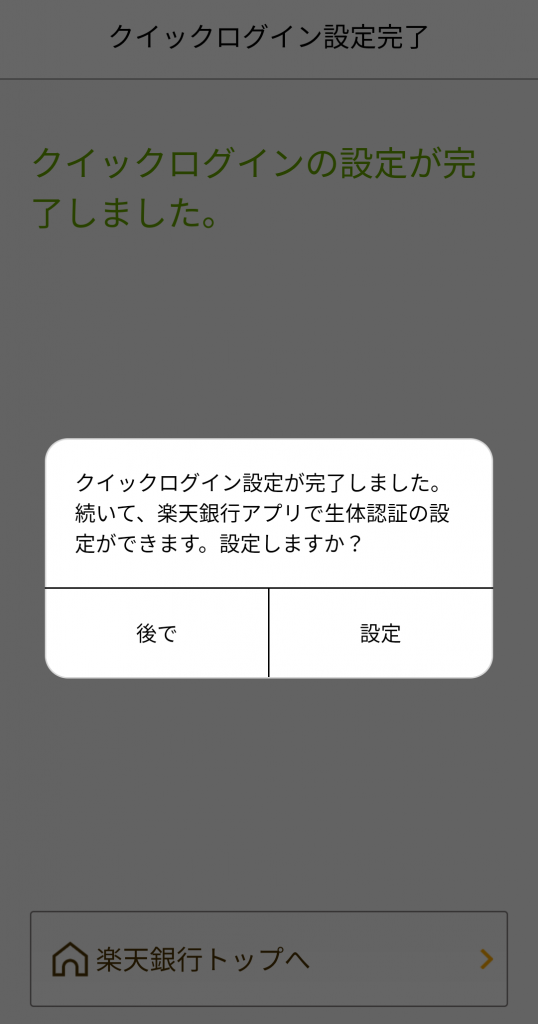
⑦:メールアドレスの本登録をします。
登録するメールアドレスを入力し、ワンタイムキーによる認証操作を行います。
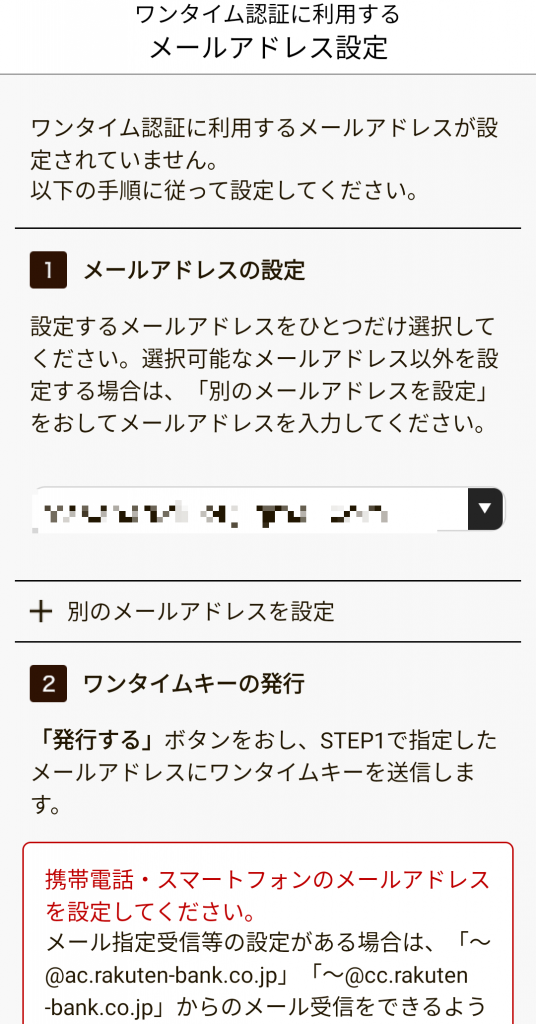
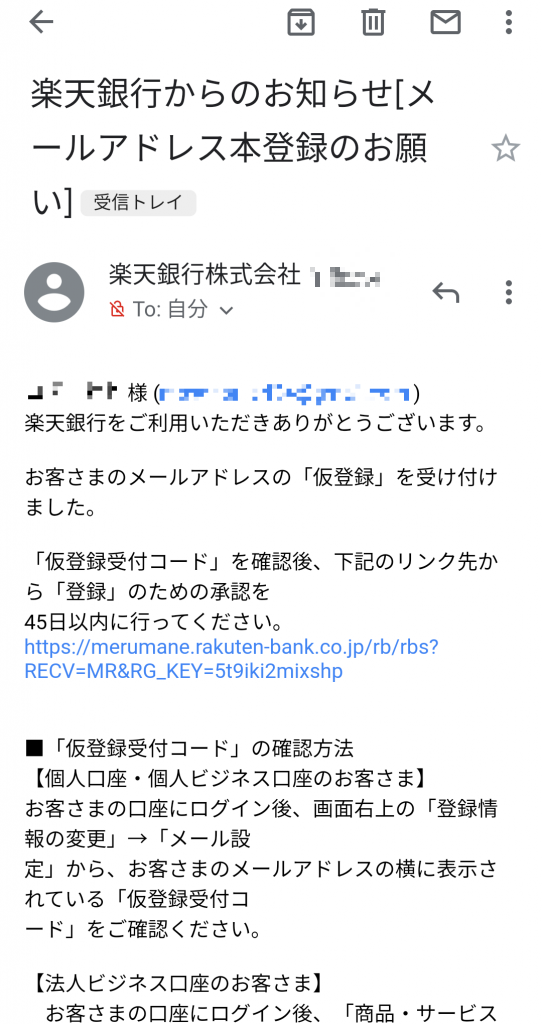
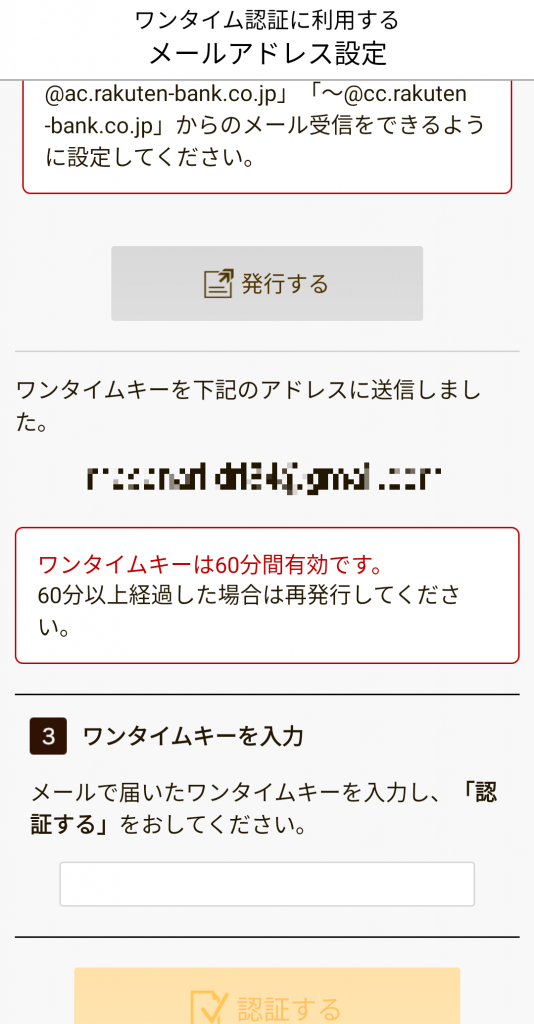
以上で、楽天銀行の初期設定が完了しました。
楽天カードの認証設定(楽天カード到着後)
楽天カードが届いた後は、楽天e-naviもしくは楽天カードアプリから楽天銀行カードの初期設定を行います。
①:楽天IDとパスワードを入力してログインします。
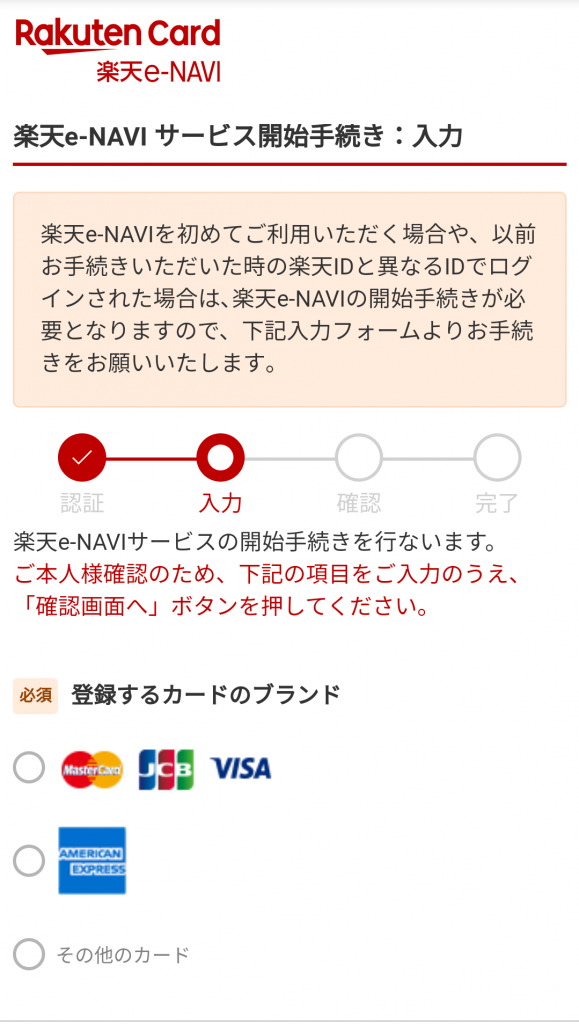
②:到着した楽天銀行カードに記載されている情報を入力します。
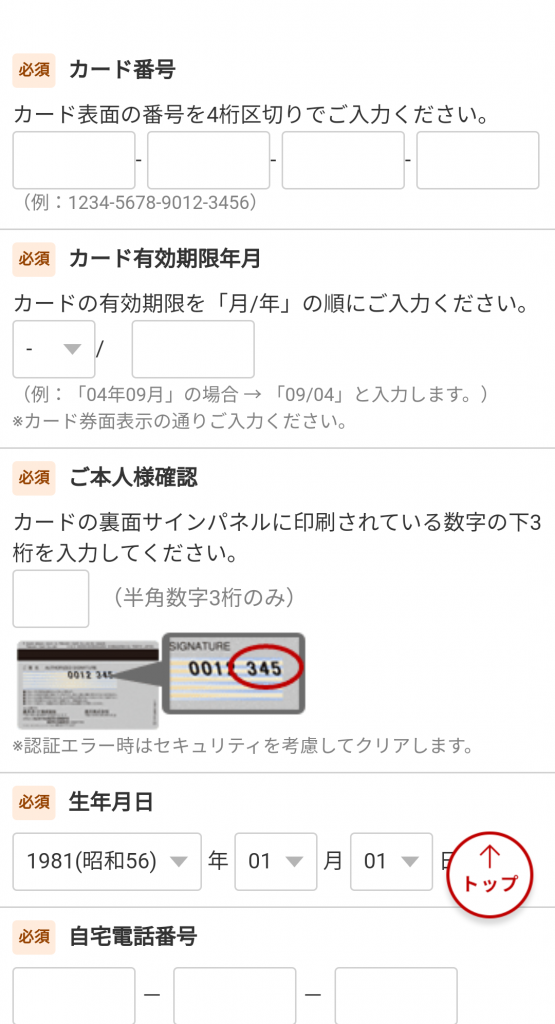
入力が完了したら『確認画面へ』をタップします。
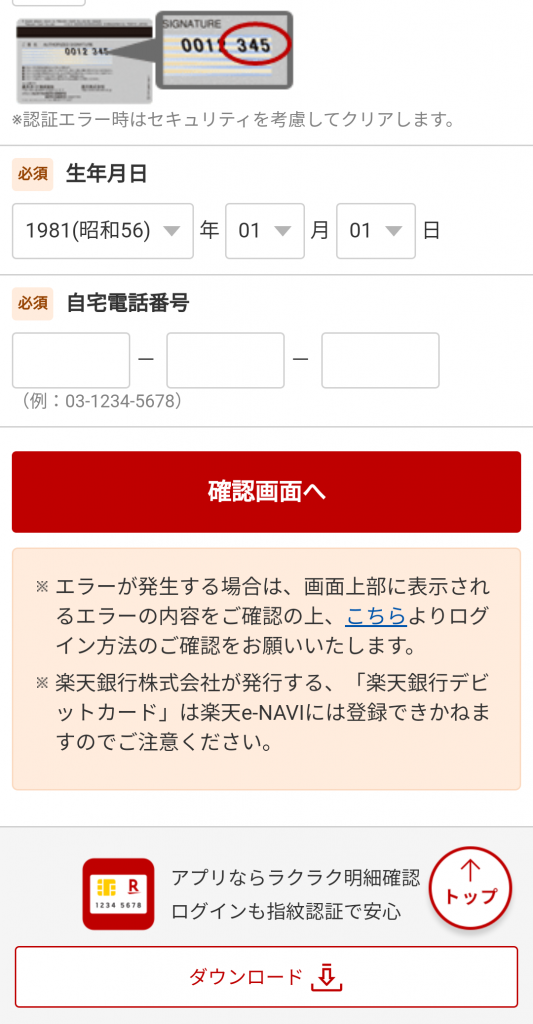
③:入力情報に誤りがないか確認します。
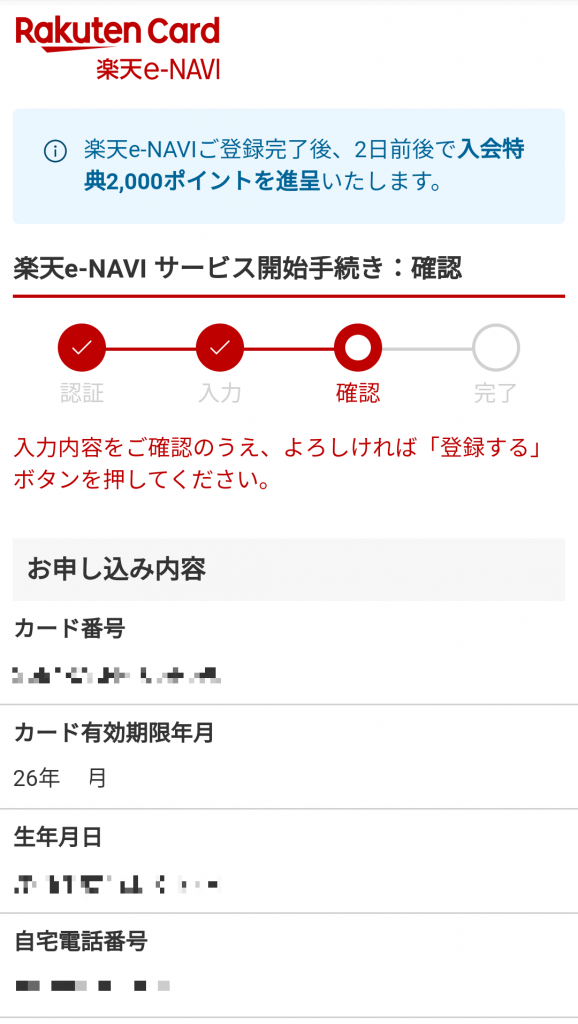
④:利用規約への同意・メールサービス、明細書の設定を確認します。
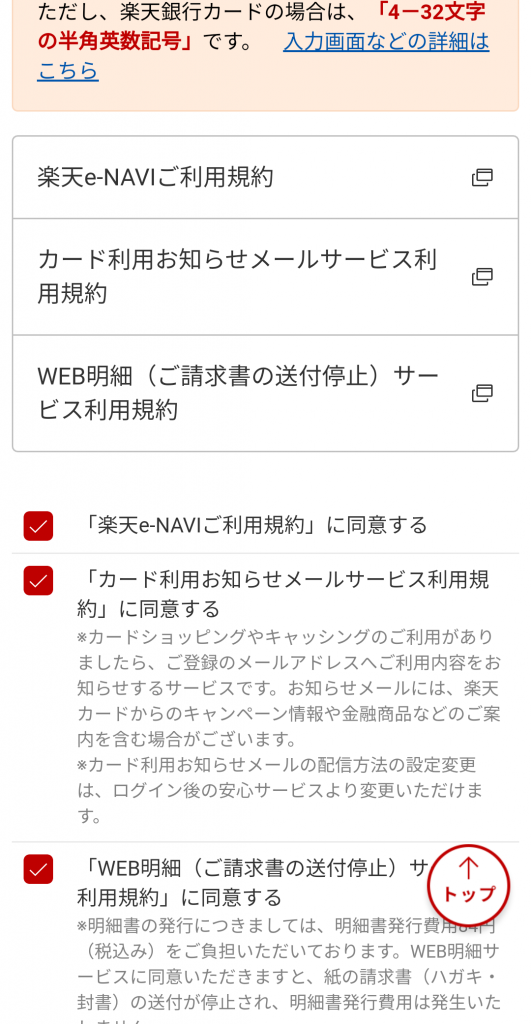
⑤:メールマガジンの配信設定をします。
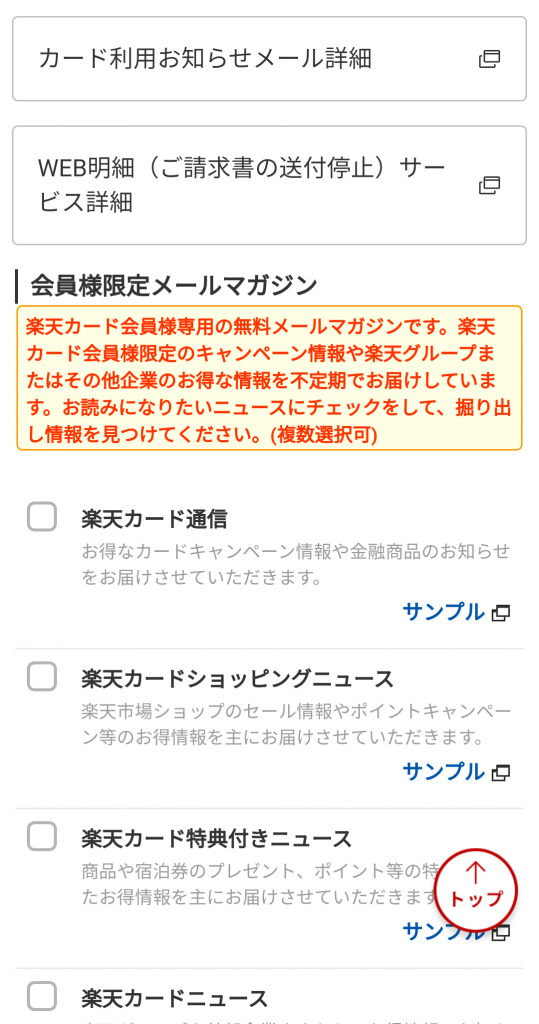
以上で、楽天カードの認証設定が完了しました。

楽天カードアプリをインストールして、情報が連携できているかを確認しましょう。
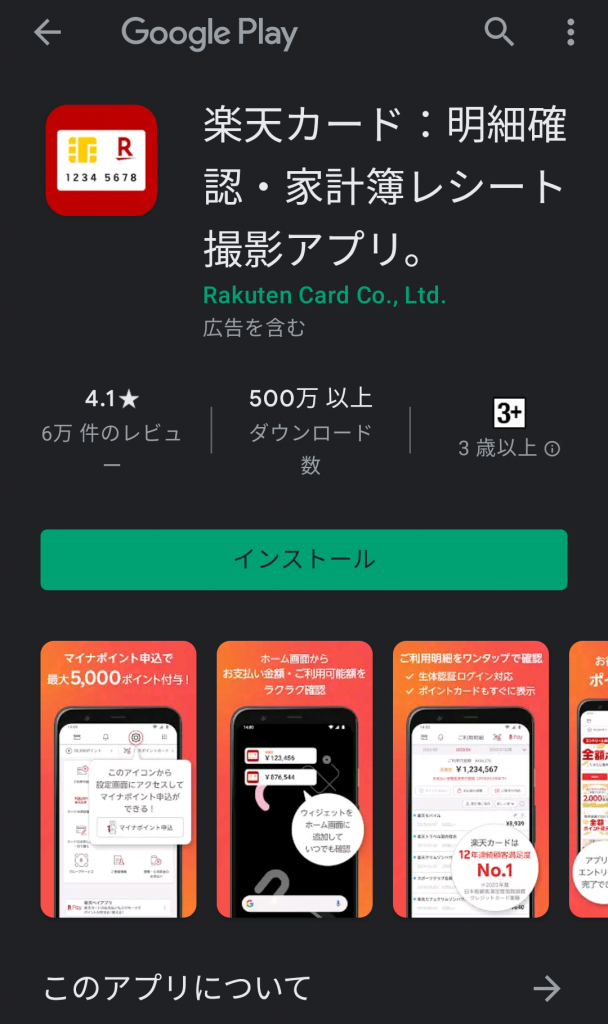
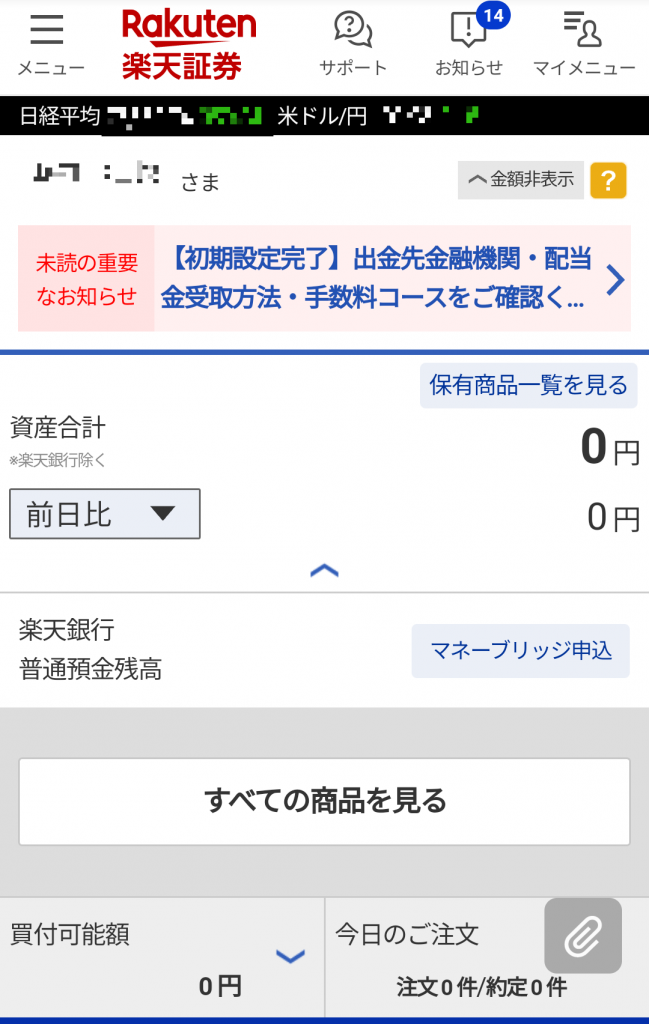
マネーブリッジの設定
最後に、楽天銀行と楽天証券の紐づけを行う「マネーブリッジ」の設定操作を説明します。
この操作を行うことで、銀行口座と証券口座間のお金の移動を行うことができます。
マネーブリッジは、こちらからアクセスできます。
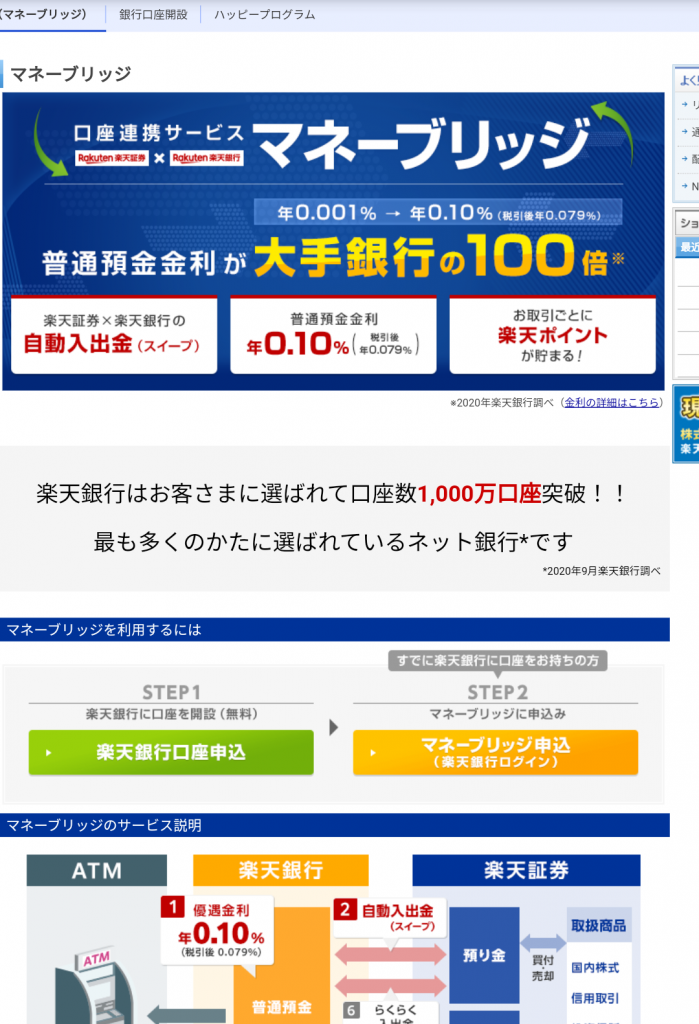
①:楽天銀行のログインIDとパスワードを入力します。
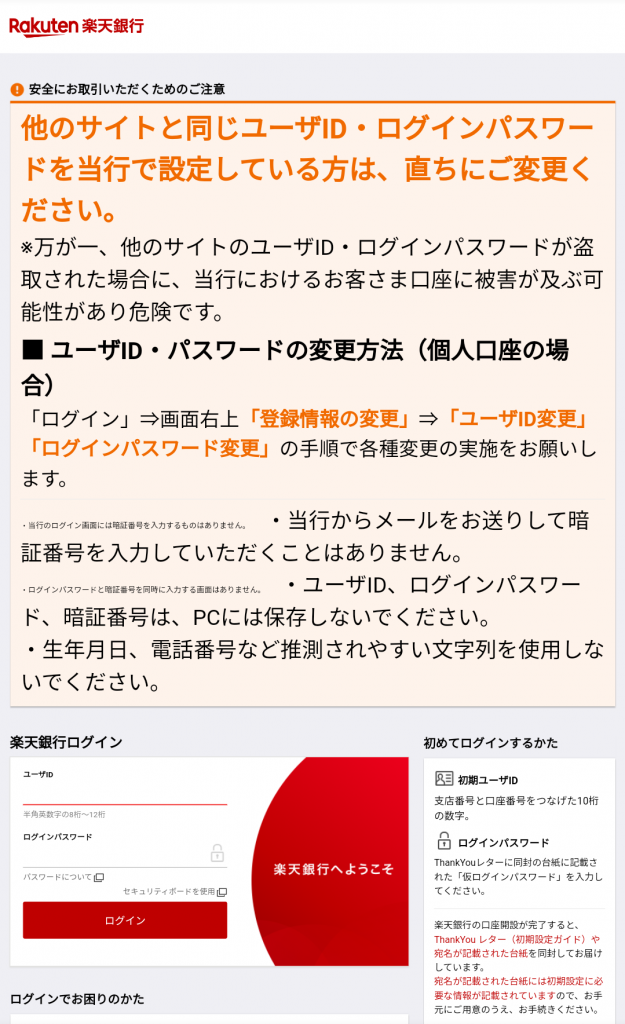
②:楽天証券のログインIDとパスワードを入力します。
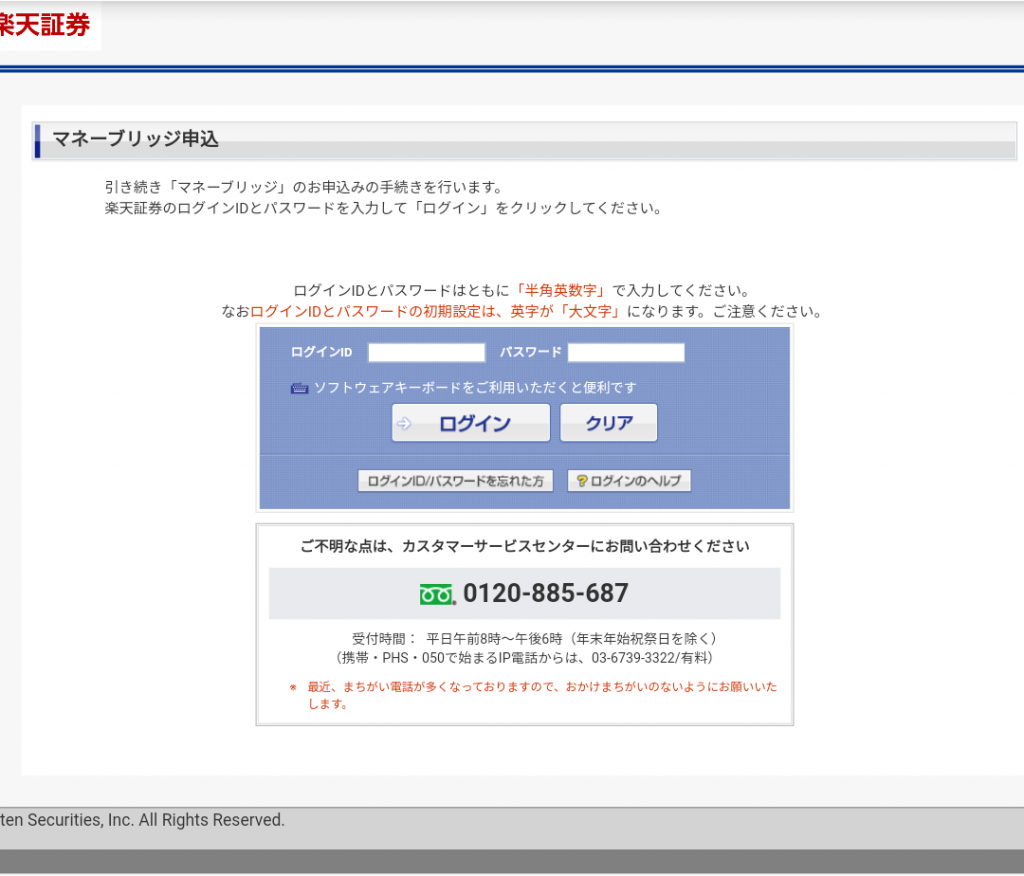
③:マネーブリッジ利用規定・個人情報の第三者提供についてを確認した上でチェックを入れ、申し込みボタンを押します。
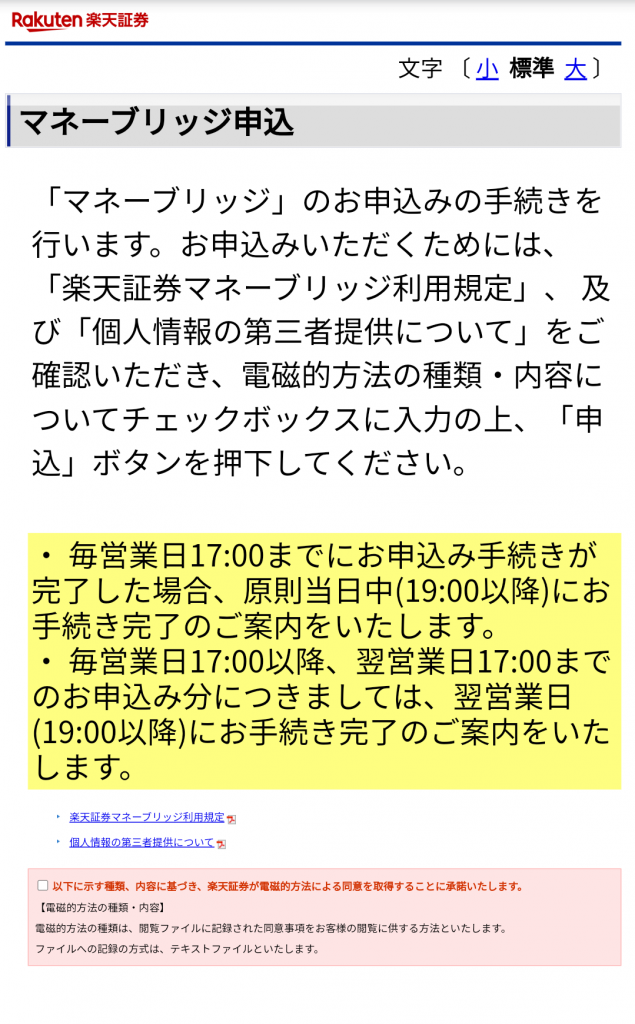
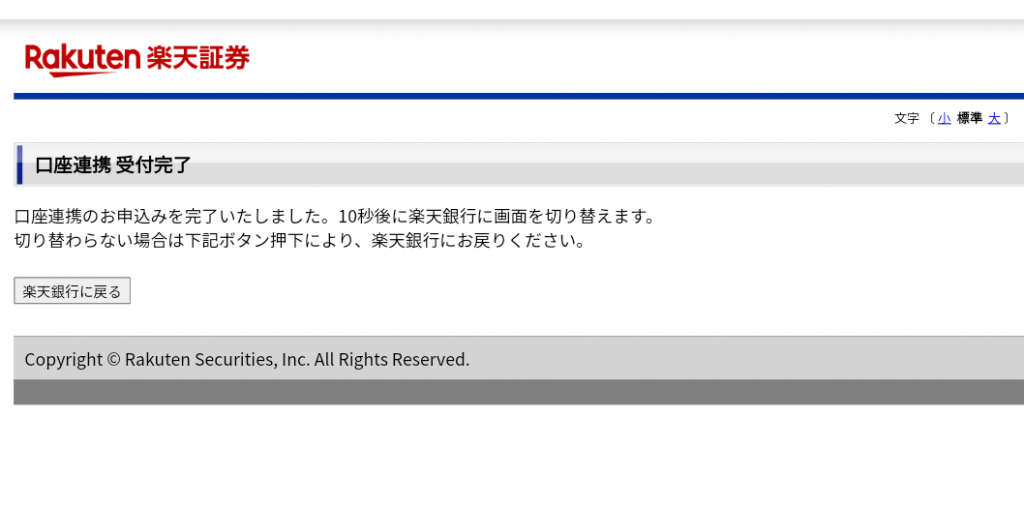

口座開設完了!
これで、楽天会員の登録から、楽天銀行と楽天証券の口座開設まで、全ての設定が完了しました。
紙の書類の郵送や印鑑などは一切必要なく、簡単な手順で登録ができます。
手数料をかけずに投資に挑戦してみたい方はぜひ登録してみてください。
投稿者プロフィール

- レトロな街並みや音楽が好きな20代。読者の皆様に新しい発見をお届けしたいと思います。よろしくお願いします。
最新の投稿
 ビジネス・リクルート2022年3月29日インスタグラム運用にかかる費用を解説【安く済ませるためには?】
ビジネス・リクルート2022年3月29日インスタグラム運用にかかる費用を解説【安く済ませるためには?】 ビジネス・リクルート2022年3月22日【運用代行会社比較】SNS運用にかかる費用と最新の自動返信特化型サービスについて
ビジネス・リクルート2022年3月22日【運用代行会社比較】SNS運用にかかる費用と最新の自動返信特化型サービスについて マネー2022年3月20日不労所得で損をしない 安定収益を生み出す最新手法 【2023年】
マネー2022年3月20日不労所得で損をしない 安定収益を生み出す最新手法 【2023年】 マネー2022年3月19日【2022年版】助成金の概要と用途別まとめ【随時更新】
マネー2022年3月19日【2022年版】助成金の概要と用途別まとめ【随時更新】